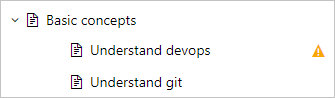Not
Bu sayfaya erişim yetkilendirme gerektiriyor. Oturum açmayı veya dizinleri değiştirmeyi deneyebilirsiniz.
Bu sayfaya erişim yetkilendirme gerektiriyor. Dizinleri değiştirmeyi deneyebilirsiniz.
Azure DevOps Services | Azure DevOps Server 2022 - Azure DevOps Server 2019
Wiki'yi çevrimdışı güncelleştirme işlemi, Git deposunda kod geliştirme işlemiyle aynıdır. Wiki sayfalarınızı çevrimdışı olarak güncelleştirmek için tercih ettiğiniz istemciyi ve git komut satırı araçlarını kullanabilirsiniz. Git depolarıyla ve desteklenen araçlarla çalışma hakkında ayrıntılı bilgi için Bkz. Azure Repos Git Belgeleri.
Wiki içeriğini çevrimdışı güncelleştirmenin temel adımları şunlardır:
Wiki Git deponuzu yerel etkileşimli geliştirme ortamınıza (IDE) veya çalışma alanınıza kopyalayın.
.order dosyalarını sayfalar ve alt sayfalar için sıra değişikliklerini yansıtacak şekilde güncelleyin.
Önkoşullar
| Kategori | Gereksinimler |
|---|---|
| Proje erişimi | Wiki'lerin bulunduğu projenin üyesi. Gerektiğinde Proje Yöneticinizden erişim isteyebilirsiniz. |
| İzinler | - Katkıda Bulunanlar grubunun üyesi. - Kodu wiki olarak yayımlamak için Depo Oluştur izni. Varsayılan olarak, bu izin Proje Yöneticileri grubunun üyeleri için ayarlanır. |
| Erişim Düzeyleri | En azında düzeyinde Temel erişimi. |
| görevleri |
-
Wiki Git deponuzun temel yapısını anlama. - Sağlanan wiki ile wiki olarak yayımlanan kod arasındaki farkları anlayın. |
Wiki'nizi kopyalama
Wiki deponuz sayfaları, resimleri, ekleri ve sayfaların ve alt sayfaların sırasını depolar. Başlamak için wiki'nizi klonla.
Projenize oturum açın (
https://dev.azure.com/<Organization>/<Project>).Viki'nizi ve ardından Diğer eylemler (...) > öğesini seçin Viki'yi kopyala:
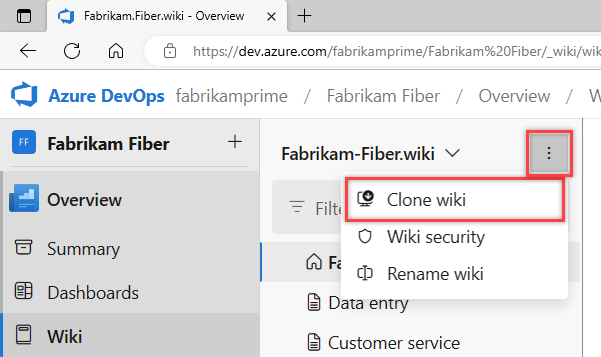
Depoyu kopyala iletişim kutusunda Kopya URL'sini panoya
 kopyala simgesini seçin:
kopyala simgesini seçin: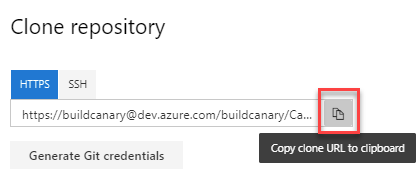
URL'yi tarayıcınıza yapıştırın. WikiMain dalı altında tanımlanan dosyaları görüntüleyebileceğiniz Git deposu sayfası açılır. Aşağıdaki örnekte CanaryBuilds projesi için Git deposundaki dosyalar gösterilmektedir:

Önemli
Git Kimlik Bilgileri Oluştur özelliğinin kaldırılması planlanıyor. Git kopyalama işlemleri için kullanabileceğiniz tüm kimlik doğrulama yöntemleri için Git Kimlik Doğrulaması belgelerini gözden geçirin.
Depoyu tercih ettiğiniz IDE'de kopyalamak için kopyaladığınız URL'yi kullanın. Daha fazla bilgi için aşağıdaki makalelere bakın:
Yerel Git deponuza sayfa ekleme
Git deposu sayfaları Markdown (.md) dosyaları olarak biçimlendirilir. Wiki'nize eklemek istediğiniz her sayfa için yerel dalınızda bir Markdown dosyası oluşturursunuz. Sayfaları ekledikten sonra sayfa sırasını yeni sayfaları içerecek şekilde ayarlamak için .order dosyasını güncelleştirirsiniz.
Sayfa ekleme
Wiki yapısının en üstüne kök (\) klasörüne ve diğer klasörlere sayfalar ekleyebilirsiniz.
Yeni sayfanın içeriğiyle Markdown (.md) dosyasını oluşturun. Çoğu durumda, dosya adı sayfa başlığıyla eşleşir. Dosya adında, başlıktaki boşlukları kısa çizgi (
-) ile değiştirin. Sayfa içeriği oluşturma hakkında daha fazla bilgi için bkz. Wiki sayfası ekleme.Dosyayı, kök klasör gibi yerel dalınızın wiki yapısı içinde istenen klasöre yerleştirin. CanaryBuilds proje örneği kök klasörü:
C:\Users\UserName\Source\Repos\CanaryBuilds.wiki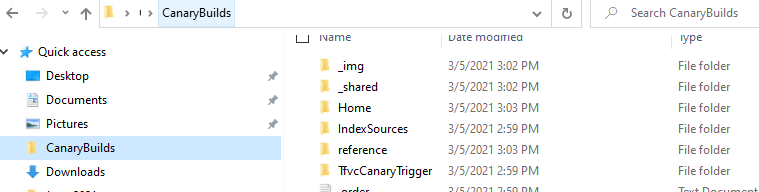
Yeni sayfa dosyasını yerleştirdiğiniz klasördeki .order dosyasını güncelleştirin. Sayfanın giriş metni, Markdown uzantısı (.md) olmayan dosya adıdır. CanaryBuilds proje örneği, Nasıl katkıda bulunulur giriş metnine karşılık gelen yeni " Katkıda bulunma" sayfasını ekler:
Welcome Roadmap How-to-contribute Home Reference.order dosyası hakkında daha fazla bilgi için bkz. Sayfa dizisi ve .order dosyası.
Alt sayfa ekleme
Wiki'nizdeki bir sayfa için alt sayfalar da oluşturabilirsiniz:
Üst sayfa görevi görecek bir klasör oluşturun. Daha fazla bilgi için bkz. Depo dosyaları ve klasör yapısı.
Her alt sayfa için Markdown dosyasını oluşturun ve dosyayı üst sayfa klasörüne yerleştirin. CanaryBuilds proje örneği, Katkıda bulunma yöntemi klasörünü üst sayfa olarak ekler:
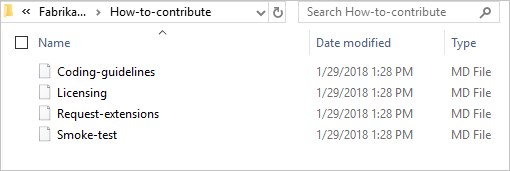
Alt sayfaların sırasını wiki'de görüntülemeleri gerektiği gibi tanımlamak için üst sayfa klasöründe bir .order dosyası oluşturun. Örnek, olası bir alt sayfa sırasını gösterir:
Request-extensions Licensing Smoke-test Coding-guidelines
Değişikliklerinizi gönderme
Yerel güncelleştirmeleriniz hazır olduğunda , dosyaları Git deposuna gönderin.
Eklenen sayfalar ve alt sayfalar wiki'nizde hemen görünür. Aşağıdaki örnekte CanaryBuilds projesinin güncelleştirmeleri gösterilmektedir:
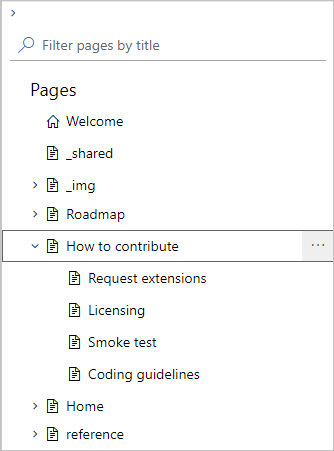
İşlemde herhangi bir hata varsa, sayfa wiki dosya listenizde Uyarı simgesiyle görüntülenir: